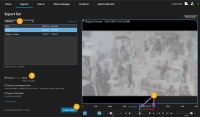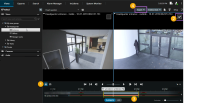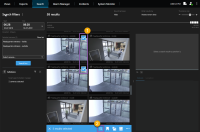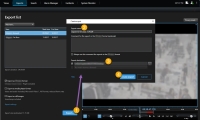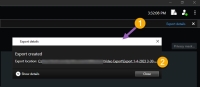Exportar el vídeo
Para exportar las pruebas de vídeo:
-
Añada las secuencias de vídeo que desea exportar a la pestaña Exportaciones > Lista de exportación.
-
Cree la exportación.
Añadir secuencias de vídeo a la Lista de exportación
Puede añadir secuencias de vídeo a la Lista de exportación en el:
-
Añada vistas y cámaras a la Lista de exportación.
-
Para cada vista y cámara de la lista de exportación, arrastre las horquillas de selección del tiempo para seleccionar una hora de inicio y de finalización.
-
Seleccione al menos un formato para la exportación. Consulte Formatos de exportación.
-
Seleccione Exportar. Consulte Crear la exportación.
- Seleccione una fecha de inicio y de finalización de la exportación en las pistas de línea temporal
 .
. - Seleccione las cámaras que desea incluir en la exportación
 .
. - Arrastre las horquillas de selección del tiempo para seleccionar un tiempo de inicio y de finalización para la exportación
 .
. -
Haga clic en Exportar
 > Exportar para añadir las secuencias de vídeo seleccionadas a la Lista de exportación y para pasar a la pestaña de Exportaciones. En la pestaña Exportaciones:
> Exportar para añadir las secuencias de vídeo seleccionadas a la Lista de exportación y para pasar a la pestaña de Exportaciones. En la pestaña Exportaciones:-
Seleccione al menos un formato para la exportación. Consulte Formatos de exportación.
-
Seleccione Exportar. Consulte Crear la exportación.
O:
Haga clic en Exportar > Añadir a lista de exportación para añadir las secuencias de vídeo seleccionadas a la Lista de exportación y para permanecer en el modo reproducción. En la pestaña Exportaciones:
-
Seleccione al menos un formato para la exportación. Consulte Formatos de exportación.
-
Seleccione Exportar. Consulte Crear la exportación.
-
- Para cada resultado de búsqueda que desee exportar, pase el ratón por encima y seleccione la casilla azul que aparece
 .
. - En la barra de acción, seleccione el botón Añadir a lista de exportación
 para añadir las secuencias de vídeo seleccionadas a la Lista de exportación. En la pestaña Exportaciones:
para añadir las secuencias de vídeo seleccionadas a la Lista de exportación. En la pestaña Exportaciones:Seleccione al menos un formato para la exportación. Consulte Formatos de exportación.
Seleccione Exportar. Consulte Crear la exportación.
Crear la exportación
-
Haga clic en Crear exportación. Se abre la ventana Crear exportación.
-
Introduzca un nombre para el archivo de exportación.
-
Especifique el destino de la exportación.
-
Haga clic en Exportar.
Para acceder a la exportación una vez creada:
-
Haga clic en Detalles de exportación en la esquina superior derecha.
-
Haga clic en el enlace Exportar ubicación.
Formatos de exportación
Es posible que no tenga a su disposición algunos formatos de exportación debido a tener permisos de usuario limitados. En ese caso, contacte con su administrador de sistemas.
Formato | Descripción |
|---|---|
XProtect formato | Exportar vídeo desde múltiples cámaras al mismo tiempo, y con capacidad de zoom digital. Esta opción requiere lo siguiente:
|
Formato del reproductor de medios—Archivos individuales | Exporte vídeos desde múltiples cámaras como secuencias de vídeo que puede ver utilizando un reproductor de medios estándar; por ejemplo, Windows Media Player. Esta opción le permite seleccionar uno de estos formatos:
|
Formato del reproductor de medios—Archivo combinado | Exporte vídeos desde múltiples cámaras como secuencias de vídeo que puede ver utilizando un reproductor de medios estándar; por ejemplo, Windows Media Player. Esta opción le permite seleccionar uno de estos formatos:
|
Imágenes fijas | Exporte imágenes fijas. |